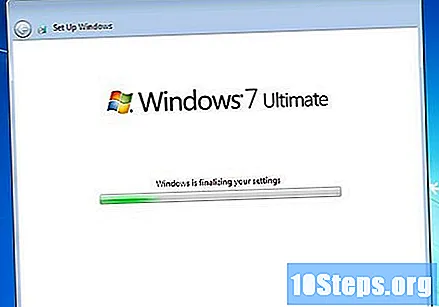콘텐츠
많은 사람들이 Windows 7을 좋아하지만 Windows 8을 사용하는 사람들에게는 그렇게 말할 수 없습니다. 시스템을 업그레이드했지만 이전 버전으로 돌아가고 싶은 경우 몇 가지 옵션이 있습니다. 8 옆에 7을 설치하여 컴퓨터를 켤 때 사용할 옵션을 선택하거나 "가상 머신", 즉 시스템에서 실행되는 시뮬레이션 컴퓨터에 W7을 설치할 수도 있습니다. 따라서 동일한 컴퓨터에서 두 OS를 동시에 사용할 수 있습니다. 마지막으로 이전 버전으로 돌아가려면 Windows 7을 다시 설치하고 한 번의 절차로 8을 삭제하십시오.
단계
방법 1/3 : Windows 8과 함께 Windows 7 설치
Windows 7부터 시작합니다. Windows 8에는 컴퓨터가로드 할 운영 체제를 결정하는 데 사용하는 소프트웨어 인 부팅 관리자가 있습니다. 따라서 두 OS 중 하나를 부팅하는 옵션으로 부팅하려면 먼저 7을 설치 한 다음 8을 설치해야합니다. 그렇지 않으면 후자는 초기화 할 수 없습니다.
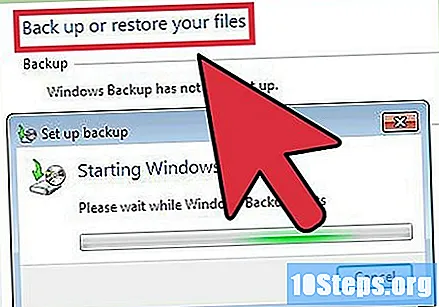
중요한 데이터를 백업하십시오. 두 시스템을 모두 설치하기 전에 모든 중요한 데이터가 안전한 저장 위치에 복사되었는지 확인하십시오. 운영 체제를 설치하면 디스크의 모든 내용이 지워집니다. 데이터 백업 방법에 대한 자세한 지침을 보려면 여기를 클릭하십시오.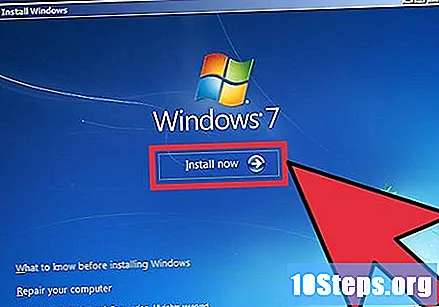
Windows 7 설치를 시작하십시오. W7 DVD를 컴퓨터에 삽입하고 부팅하여 설치 프로세스를 시작합니다. 설치 유형으로 "사용자 지정 (고급)"을 선택하고 "Windows를 어디에 설치 하시겠습니까?"화면이 나타날 때까지 지침을 따릅니다.- 시스템 설치 프로세스에 대한 자세한 내용을 보려면 여기를 클릭하십시오.
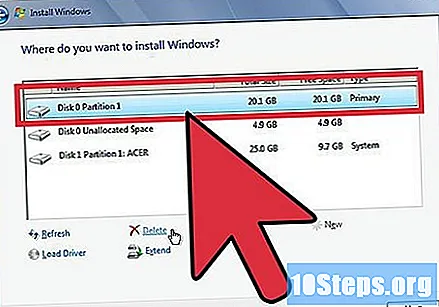
두 개의 다른 파티션을 만듭니다. 이 화면에서 하드 드라이브에 파티션을 만들고 포맷 할 수 있습니다. 파티션은 하드 디스크의 개별적으로 포맷 된 세그먼트이며 드라이브에 고유 한 문자가 있습니다. 각 파티션은 별도의 하드 드라이브로 작동합니다. 두 개의 별도 물리적 디스크가있는 경우 하나의 하드 드라이브에 각 OS를 설치할 수 있으므로 파티션 프로세스에 대해 걱정하지 마십시오.- "디스크 옵션 (고급)"을 클릭합니다.
- 기존 파티션을 모두 삭제하십시오. 모든 하드 디스크 공간이 하나의 부분으로 결합됩니다 ( "할당되지 않은 공간").
- "할당되지 않은 공간"을 선택하고 "새로 만들기"를 클릭합니다. W7 드라이브의 크기를 설정하십시오. 이 과정을 반복하여 Windows 8 용 파티션을 만듭니다 (나중에 사용할 것이지만 지금 만들면 나중에 프로세스가 더 쉬워집니다). 여러 프로그램을 설치하려면 각 파티션이 25GB 이상인지 확인하십시오.
생성 된 첫 번째 파티션에 Windows 7을 설치합니다. 이전에 표시된 안내에 따라 설치를 정상적으로 완료하십시오.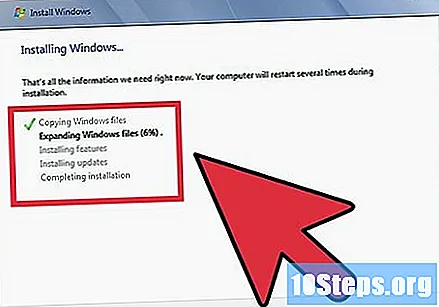
첫 번째 파티션에 W7을 설치 한 후 Windows 8 디스크를 삽입합니다. 두 번째 파티션에 W8을 설치합니다.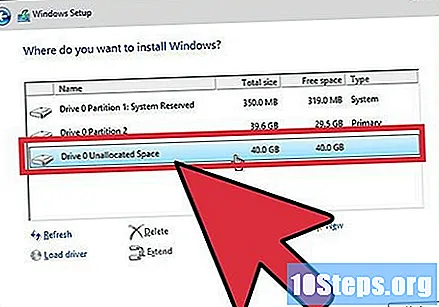
- Windows 8 설치에 대한 자세한 내용을 보려면 여기를 클릭하십시오.
- 설치 유형으로 "사용자 지정 : Windows (고급) 만 설치"를 선택합니다.
- "Windows를 어디에 설치 하시겠습니까?"화면에서 올바른 파티션이 선택되었는지 확인하십시오. W7이 설치된 시스템은 "유형"열에 "시스템"으로 표시됩니다.
Windows 8을 부팅합니다. 설치 후 부팅 관리자에서 OS를 선택하지 않으면 자동으로 시작되는 기본 운영 체제로 설정됩니다.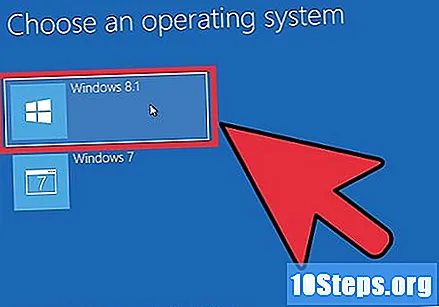
시작 옵션을 변경하십시오. W7로 자동 부팅하거나 시스템이 시작되는 동안 옵션을 선택할 수있는 시간을 조정하려면 W8 내에서 부팅 옵션을 변경합니다.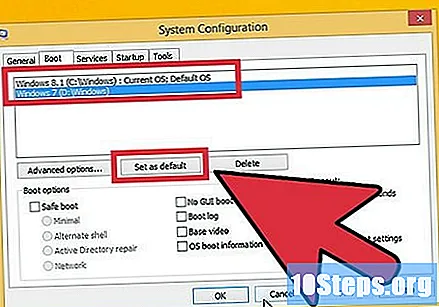
- 프레스 ⊞ 승리+아르 자형, 입력하세요 msconfig 그리고 누르십시오 ↵ 입력.
- 시스템 시작 탭을 클릭하십시오.
- 자동으로 시작할 운영 체제를 선택하고 기본값으로 설정을 클릭합니다.
- "시간 초과"에 값 (초)을 입력하여 PC가 시작될 때 운영 체제를 선택하는 데 주어진 시간을 결정합니다.
- 변경을 마쳤 으면 적용을 클릭합니다.
3 가지 방법 중 2 : 가상 머신 사용
Oracle VM VirtualBox를 다운로드하여 설치합니다. 이 프로그램을 사용하면 컴퓨터에 가상 하드 드라이브를 만들고 여기에 Windows 7을 설치할 수 있습니다. 그러면 W8을 실행하는 동안 Windows 7을 창으로 부팅 할 수 있습니다.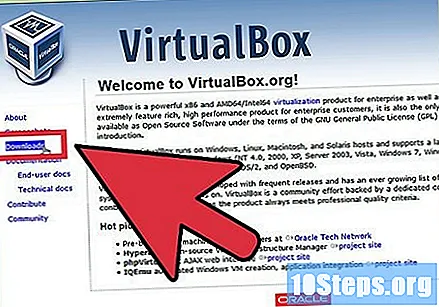
- 대부분의 사용자는 설치 옵션을 변경할 필요가 없습니다. 여기에서 프로그램을 받으십시오.
- Oracle VM VirtualBox는 무료이지만 다른 옵션도 사용할 수 있습니다.
- 이 방법은 다시 시작하지 않고도 W7에 빠르게 액세스하는 데 유용하지만 많은 비디오 카드가 필요한 프로그램 (예 : 게임)은 가상 컴퓨터에서 제대로 작동하지 않습니다.
Windows 7을 설치하기에 충분한 공간이 있는지 확인하십시오. VirtualBox를 사용할 때 하드 드라이브에 여유 공간이있는 가상 드라이브를 만들고 OS가 제대로 설치되고 실행될 수 있도록 충분한 공간을 할당해야합니다 (프로그램을 설치하는 경우 약 20GB 이상).
- Windows 8 프로그램 및 파일을위한 충분한 공간이 있는지 확인하십시오.
VirtualBox 창 상단에있는 "새로 만들기"버튼을 클릭합니다. 새 가상 OS의 설치 프로세스가 시작됩니다.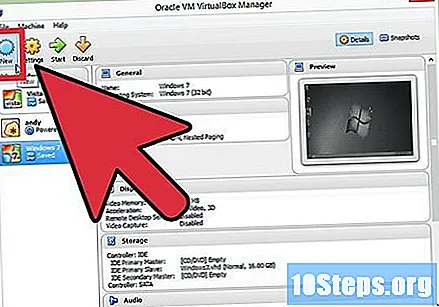
가상 머신에 대한 기본 정보를 입력하십시오. 사용자는 이름을 지정하고 운영 체제를 선택해야합니다.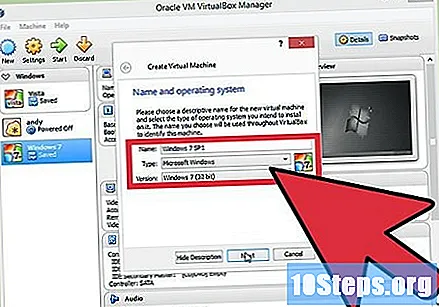
- 아무 이름이나 지정할 수 있지만 "Windows 7"이 가장 실용적입니다.
- 유형으로 "Microsoft Windows"를 선택합니다 ( "유형"아래).
- 설치할 버전에 따라 "Windows 7 (32 비트)"또는 "Windows 7 (64 비트)"를 선택하십시오. Windows 설치 디스크는 버전을 알려줍니다. 32 비트 PC에서 64 비트 가상 머신을 실행할 수있는 방법이 없기 때문에 이것은 중요합니다. 이 페이지에 액세스하여 컴퓨터 버전을 쉽게 확인할 수 있습니다.
머신 전용 메모리 (RAM) 양을 정의합니다. 컴퓨터에 설치된 물리량에 따라 하나의 값만 할당 할 수 있습니다. Windows 7에는 1GB (1024MB)의 RAM이 필요하지만 더 나은 성능을 위해 사용 가능한 양의 절반 정도를 할당하는 것이 좋습니다.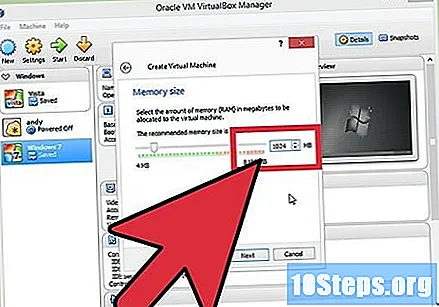
- 모든 메모리를 할당하지 마십시오. 그렇지 않으면 가상 머신이 실행 중일 때 시스템에 문제가 발생합니다.
"지금 가상 하드 드라이브 만들기"를 선택합니다. 그러면 Windows 7 설치를위한 새 하드 드라이브 생성 프로세스가 시작됩니다.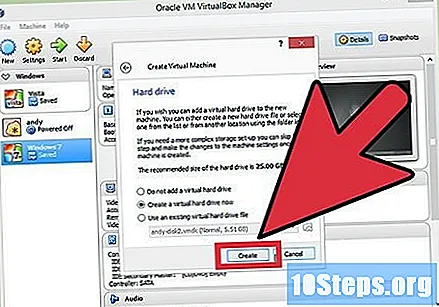
"파일 형식"에서 "VDI"를 선택합니다. 다른 프로그램에 대한 하드 디스크 이미지 파일이 필요하다는 것을 알고 있다면 해당 유형을 선택하십시오. 그러나 대부분의 사용자는 "VDI"에 그대로 둘 수 있습니다.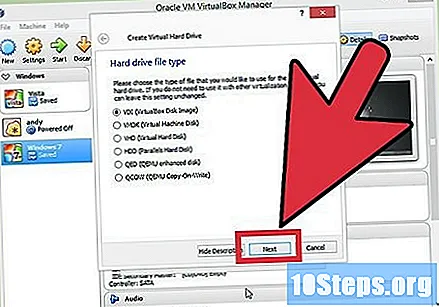
"동적으로 할당"또는 "고정 크기"하드 드라이브 중에서 선택합니다. 결정할 사용자 첫 번째 옵션은 공간을 덜 차지하지만 두 번째 옵션은 더 나은 성능을 제공합니다.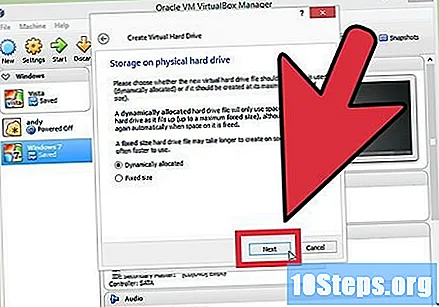
- "동적"을 선택하는 경우에도 최대 값을 입력해야합니다.
가상 디스크의 위치를 선택하십시오. 디스크 이름 옆에있는 폴더 아이콘을 클릭하여 저장할 위치를 선택하십시오. 이것은 스토리지 디스크에 가상 머신을 저장하려는 경우 매우 유용합니다.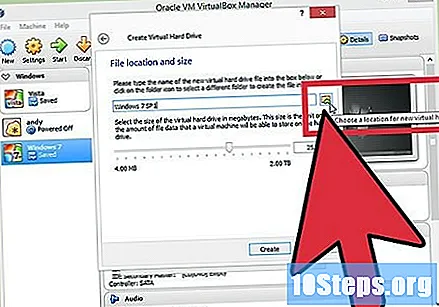
디스크의 크기 또는 제한을 설정합니다. 가상 디스크 이름 아래에는 크기 또는 제한을 선택할 수있는 슬라이딩 커서가 있습니다. 항상 충분한 공간을 사용하여 W7을 느슨하게 설치하십시오 (20GB).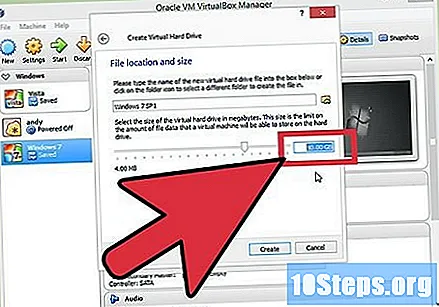
디스크가 생성 될 때까지 기다리십시오. 특히 크기가 크고 고정 된 경우에는 시간이 걸릴 수 있습니다.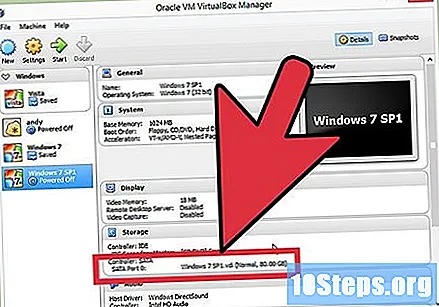
Windows 7 ISO 파일을 다운로드하거나 DVD 드라이브에 설치 디스크를 넣습니다. 설치 디스크 인 것처럼 ISO 파일에서 시스템을 설치할 수 있습니다. 둘 다 제품 키가 필요합니다.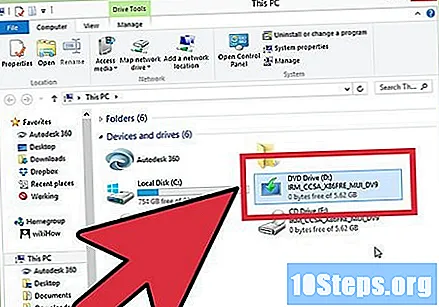
- Microsoft 웹 사이트에서 Windows 7을 구입 한 경우 이미지 파일 (ISO)을 사용합니다.
기본 VirtualBox 창에서 새 가상 머신을 선택합니다. 시스템 세부 정보가 표시됩니다.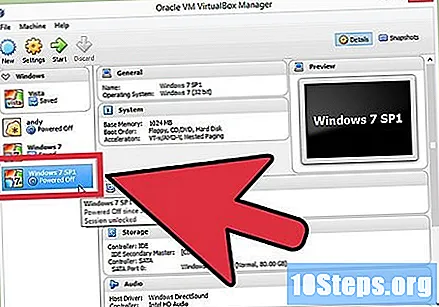
새 메뉴를 열려면 "저장소"를 클릭하십시오. 여기에서 설치할 디스크 또는 이미지를 정의 할 수 있습니다.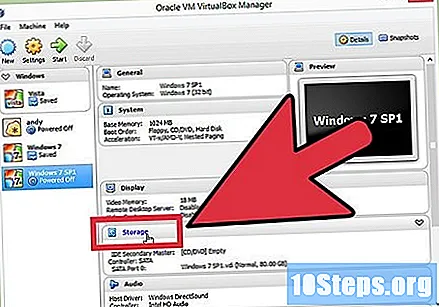
가상 CD / DVD 드라이브를 선택하십시오. 그 옆에 "Empty"라는 단어가있을 것입니다. 오른쪽에는 "속성 및 정보"섹션이 있습니다.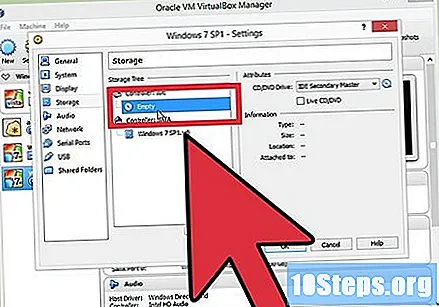
"속성"섹션에서 디스크의 작은 버튼을 클릭하고 설치 디스크를로드 할 방법을 선택하십시오.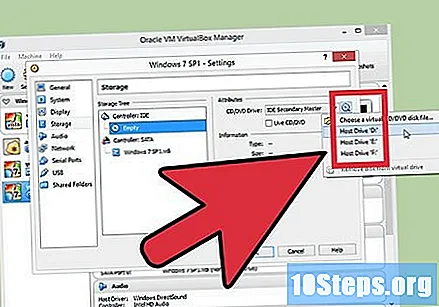
- 컴퓨터에 설치 디스크가있는 경우 PC에서 미디어가 설치된 해당 "호스트 드라이브"를 선택합니다.
- ISO에서 설치하는 경우 "가상 CD / DVD 디스크 파일 선택"을 클릭하십시오. 이미지를 찾아 열 수있는 Windows 탐색기 창이 열립니다.
가상 머신을 시작하십시오. 설치 미디어를 선택한 후 가상 머신을 열고 Windows 7 설치를 시작할 수 있습니다. W7 가상 머신을 선택하고 "시작"을 클릭합니다. 다른 컴퓨터의 디스플레이를 모방 한 창이 열립니다.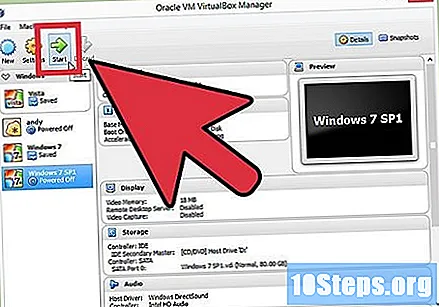
설치를 시작하려면 키를 누르십시오. 아무 키나 눌러야하는시기를 나타내는 메시지가 나타납니다 ( "누르기 아무 키나").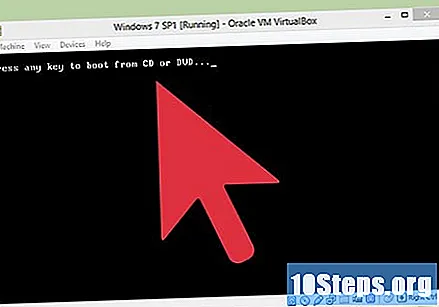
지침에 따라 Windows 7을 설치합니다. 그 순간부터 프로세스는 실제 컴퓨터에 설치하는 것과 동일합니다. 절차를 완료하는 방법을 알아 보려면 여기를 클릭하십시오.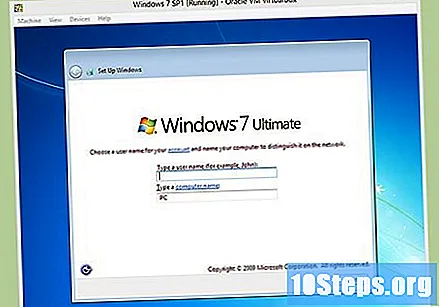
W7을 설치 한 후 가상 머신을 시작합니다. VirtualBox를 열고 Windows 7 가상 머신을 선택한 다음 "시작"을 클릭하십시오. 또 다른 옵션은 프로그램 내에서 가상 머신을 마우스 오른쪽 버튼으로 클릭하여 바탕 화면에 바로 가기를 생성하여 한 번의 클릭으로 시작할 수 있습니다.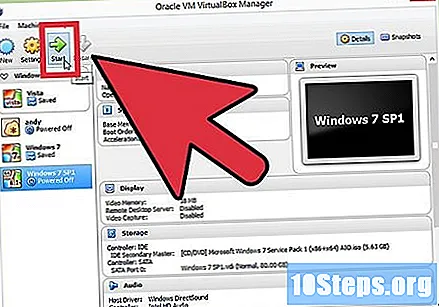
3 가지 방법 중 3 : Windows 8을 Windows 7로 교체
중요한 파일을 백업하십시오. Windows 8을 7로 교체하면 하드 드라이브의 모든 데이터가 지워 지므로 필요한 모든 것을 안전한 위치에 백업하는 것이 중요합니다. 이 기사를 읽고 가장 중요한 데이터로이를 수행하는 방법을 알아보십시오.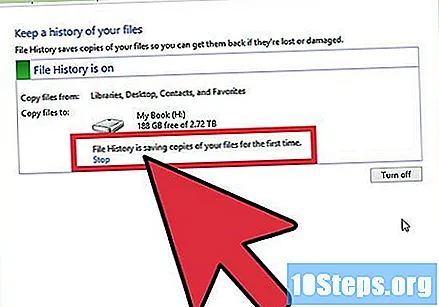
Windows 7 설치 디스크를 삽입합니다. ISO 파일이 하나만있는 경우 DVD로 굽거나 부팅 가능한 USB 장치를 만들어야합니다.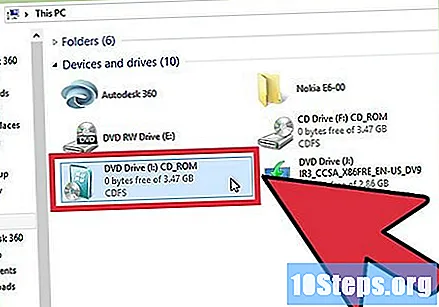
설치 디스크에서 컴퓨터를 부팅하십시오. 컴퓨터가 켜져있는 동안 특정 키를 눌러 액세스하는 BIOS 메뉴에서 부팅 순서를 변경할 수 있습니다. 일반적으로 다음 키 중 하나입니다. F2, F10, F11 또는 Del.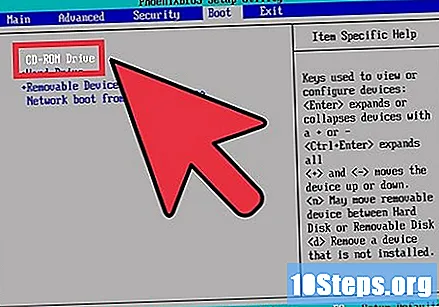
- BOOT 메뉴로 이동하여 부팅 디스크의 순서를 변경합니다. 원하는 HD가 첫 번째 옵션인지 확인하십시오.
변경 사항을 저장하고 컴퓨터를 다시 시작하십시오. 구성 프로세스를 시작하려면 키를 누르라는 메시지가 표시됩니다.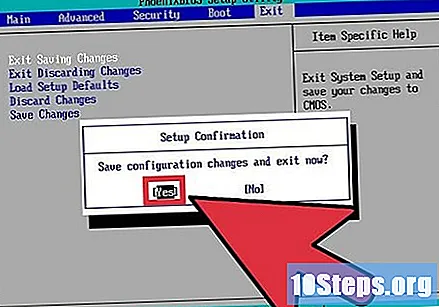
화면의 지시에 따라 설치를 시작하십시오. 사용자는 입력 기본 설정, 언어를 선택하고 약관 및 라이선스에 동의해야합니다.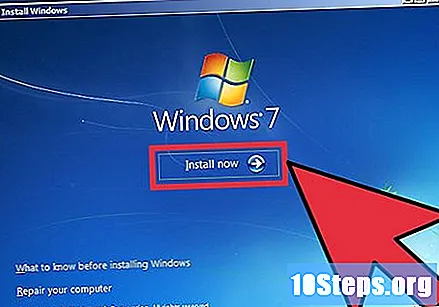
7을 설치할 위치를 물으면 Windows 8 파티션을 선택합니다. W7 파티션은 "유형"열에서 "시스템"으로 표시됩니다.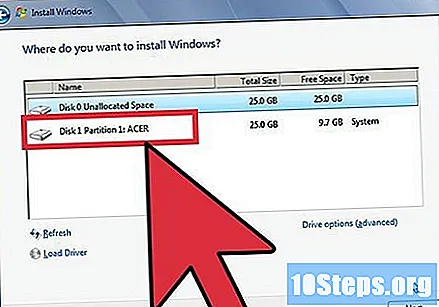
- 8 파티션 위에 설치하면 존재하는 모든 데이터가 지워집니다.
설치 과정을 마칩니다. 완료하려면 지침을 따르십시오. Windows 7 설치를 완료하는 방법에 대한 자세한 지침을 보려면 여기를 클릭하십시오.